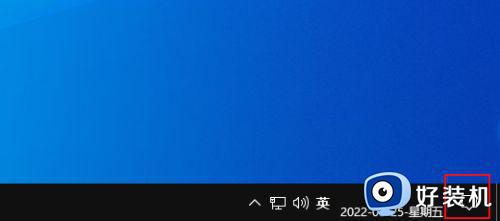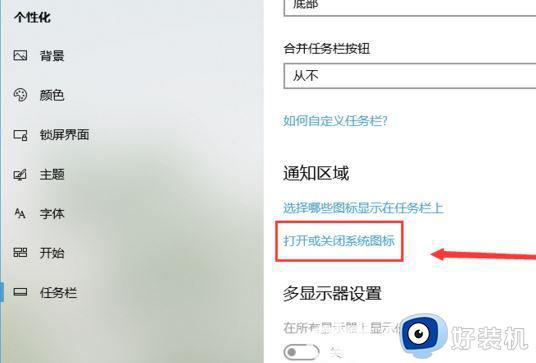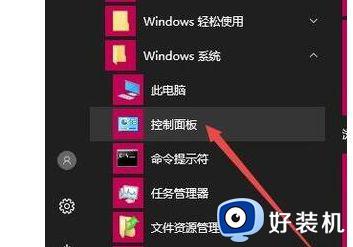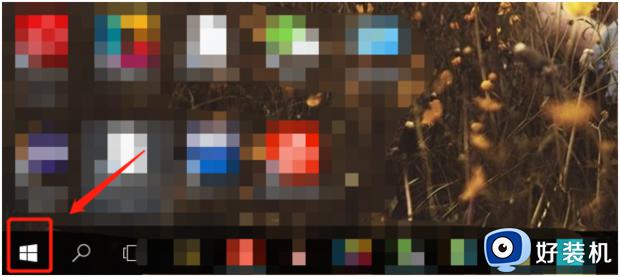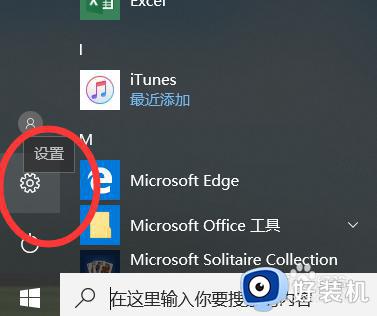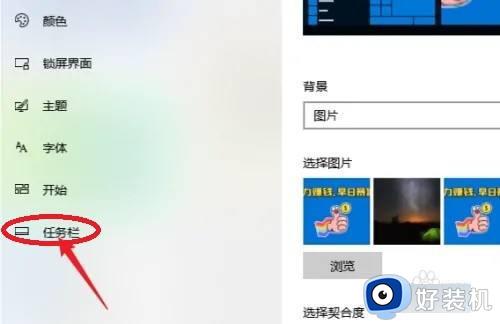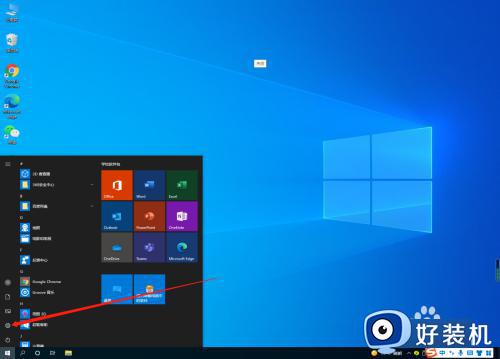win10 怎么调出操作中心 win10操作中心在哪里打开
时间:2021-09-08 10:43:13作者:huige
操作中心是windows中的一项功能,能够查看警报和执行操作的中心位置,不过很多小伙伴升级到win10正式版系统之后,却不知道操作中心在哪里打开,带着这个问题,接下来本文这就给大家分享一下win10 调出操作中心的详细方法吧。
具体解决方法如下:
1、首先我们打开电脑,在桌面上的左下角点击开始栏,然后点击开始,再点击设置,然后进入“win10”设置。
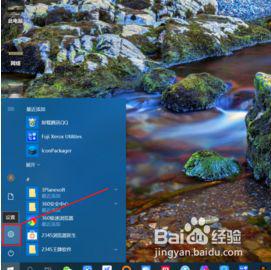
2、当我们进入win10“个性化”设置,点击“个性化”,进入win10“个性化”设置,打开或关闭系统图标,点击左侧任务栏,右侧向下滑动找到并点击打开或关闭系统图标。
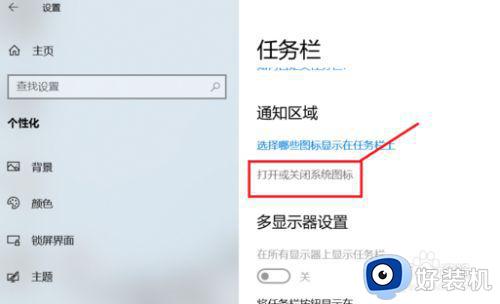
3、我们点击了打开或关闭系统图标之后,我们点击关闭操作中心,点击取消勾选操作中心,就可以关闭操作中心。
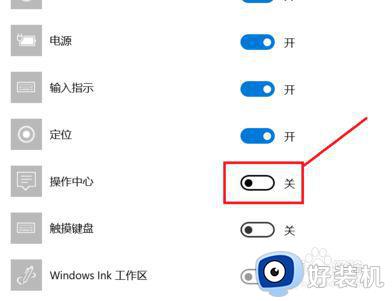
4、打开操作中心,点击勾选操作中心,桌面任务栏右下角就可以出现操作中心图标,点击操作中心图标,就可以操作操作中心各项功能了。
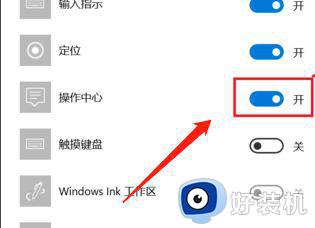
关于win10 怎么调出操作中心的详细内容就给大家讲述到这边了,只要按照上面的方法就可以快速调出了,有这个需要的用户们可以尝试一下。
相关教程:
原装win11怎么恢复win10